Cómo crear estilos de imagen personalizados en un canon 60d
Nuevos réflex digitales siguen proporcionando opciones de procesamiento de fotografías viables en la propia cámara. Eso es correcto; que no siempre es necesario descargar la foto a su equipo y el esclavo más de una aplicación de edición de fotos durante horas tratando de perfeccionar un vistazo. La Canon EOS 60D no es una excepción, con, entre otras cosas, el apoyo sólido para la solución de estilo de imagen de Canon.
El 60D viene con seis Estilos de imagen base para trabajar con (Estándar, Retrato, Paisaje, Neutral, Fiel y Monocromo), y tiene tres " ranuras " donde puede guardar sus propias variaciones (Usuario. Def 1, 2 y 3).
Los dos pasos de la creación de estilos de imagen personalizados son la personalización de estilos de imagen y registrar (guardar) el resultado al usuario Def. 1, 2, o 3.
Para ajustar un estilo existente, siga estos pasos:
Ajuste el dial de modo a un modo en la zona creativa.
Sí, debe ajustar el dial de modo en P, Tv, Av, M, B, o C para trabajar con estilos de imagen.
Pulse Menú y vaya a Menú de disparo 2.
Vaya a estilo de imagen y pulse Set.
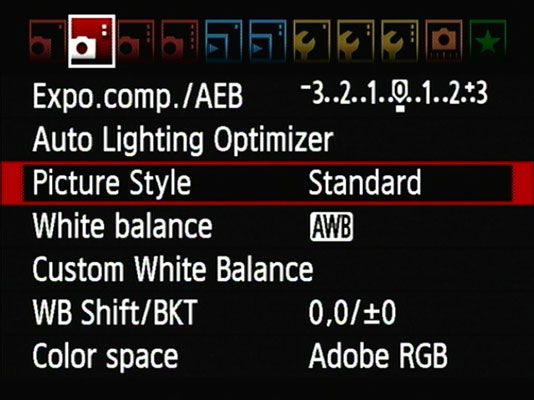
Utilice el dial de control rápido o el controlador múltiple para desplazarse hacia abajo y seleccionar un estilo de imagen base.
Este es el estilo que va a trabajar desde y modificar.
Se selecciona el estilo de imagen del paisaje en esta figura pero no se ha activado todavía (pulsando Set). Eso significa que el estilo actual (en este caso, Standard) es de color azul.
Info Press.
Usted ve todas las opciones que aparecen: nitidez, contraste, tono saturación y color.
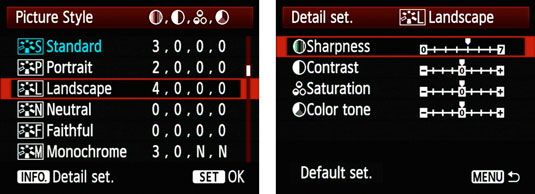
Seleccionar como opción de la lista y luego pulse Set.
Utilice el dial de control rápido o múltiple para ajustar la opción, y presione Fijar.
A pesar de lo que se ve en pantalla, pulse Set, o no se guardarán los ajustes.
Para volver rápidamente todos los ajustes a sus valores predeterminados, seleccione Predeterminado Set y luego presione SET.
Pulse Menú para volver a la pantalla de estilo de imagen.
Los cambios se muestran en azul (en la fila de Paisaje).
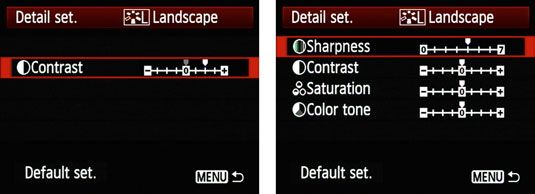
Recuerde que siempre basa su estilo en un estilo existente, y luego realizar cambios. Para luego registrar (guardar) un nuevo estilo a Usuario Def. 1, 2 ó 3, siga estos pasos:
Ajuste el dial de modo a un modo en la zona creativa.
Pulse Menú y vaya a Menú de disparo 2.
Vaya a estilo de imagen y pulse Set.
Utilice el dial de control rápido o el controlador múltiple para desplazarse hacia abajo y seleccionar uno de los tres Usuario Def. presets. A continuación, pulse Info.
Así es: Información de prensa. Usted ha sido entrenado para pulse Set mucho para navegar por los menús y seleccionar opciones, pero Estilos de imagen a menudo utiliza la información.
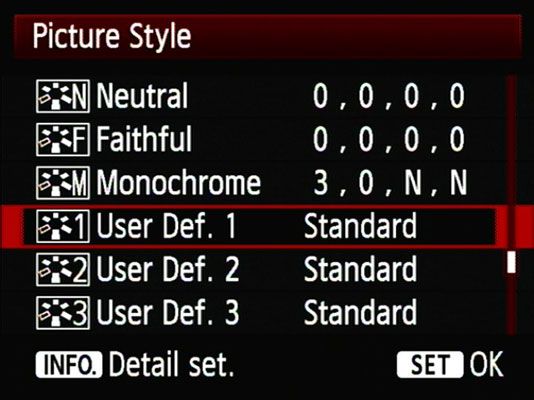
Si desea basar su configuración en un estilo existente (que no sea la visible), resalte estilo de imagen y, a continuación pulse Set.
Seleccione un nuevo estilo desplazándose por las opciones con el dial de control rápido o el controlador múltiple.
Vaya a las opciones que desee modificar y cambiarlos, como en los pasos 7 y 8 en la lista anterior.
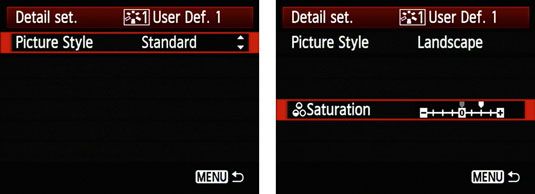
Pulse Menú para registrar el estilo de imagen.
El nombre del estilo modificada que el estilo de usuario se basa en aparece en el menú de estilo de imagen y se muestra en azul si se ha cambiado de la configuración original.





